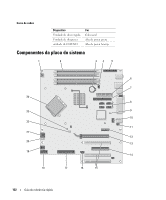Dell Precision 390 Quick Reference Guide - Page 127
Restoration Complete, Selecione o ponto de restauração e clique em
 |
View all Dell Precision 390 manuals
Add to My Manuals
Save this manual to your list of manuals |
Page 127 highlights
Criação de pontos de restauração 1 Clique no botão Iniciar e, em seguida, clique em Ajuda e suporte. 2 Clique em Restauração do sistema. 3 Siga as instruções exibidas na tela. Como restaurar o computador a um estado de funcionamento anterior AVISO: Antes de restaurar o computador para o estado operacional anterior, salve e feche todos os arquivos e programas que estiverem abertos. Não altere, nem abra ou exclua qualquer arquivo ou programa enquanto a restauração do sistema não tiver sido concluída. 1 Clique em Iniciar, Todos os programas→ Acessórios→ Ferramentas do sistema e em Restauração do sistema. 2 Certifique-se de que a opção Restore my computer to an earlier time (Restaurar o computador a um estado anterior) esteja selecionada e clique em Next (Avançar). 3 Clique na data do calendário para a qual deseja restaurar o computador. A tela Selecionar um ponto de restauração fornece um calendário que permite ver e selecionar pontos de restauração. Todas as datas no calendário com pontos de restauração disponíveis aparecem em negrito. 4 Selecione o ponto de restauração e clique em Next (Avançar). Se uma data do calendário possui somente um ponto de restauração, esse ponto é selecionado automaticamente. Se houver dois ou mais pontos de restauração disponíveis, clique no ponto que deseja usar. 5 Clique em Avançar. Depois que o recurso Restauração do sistema concluir a coleta de dados, a tela Restoration Complete (Restauração concluída) será exibida e o computador será reiniciado. 6 Depois que o computador reiniciar, clique em OK. Para alterar o ponto de restauração, é possível repetir as etapas utilizando um ponto de restauração diferente. Também é possível desfazer a restauração. Como desfazer a última restauração do sistema AVISO: Antes de desfazer a última restauração do sistema, salve e feche todos os arquivos e programas que estiverem abertos. Não altere, nem abra ou exclua qualquer arquivo ou programa enquanto a restauração do sistema não tiver sido concluída. 1 Clique em Iniciar, Todos os programas → Acessórios → Ferramentas do sistema e em Restauração do sistema. 2 Clique em Desfazer a última restauração e em Avançar. 3 Clique em Avançar. A tela Restauração do sistema será exibida e o computador será reiniciado. 4 Depois que o computador reiniciar, clique em OK. Guia de referência rápida 127